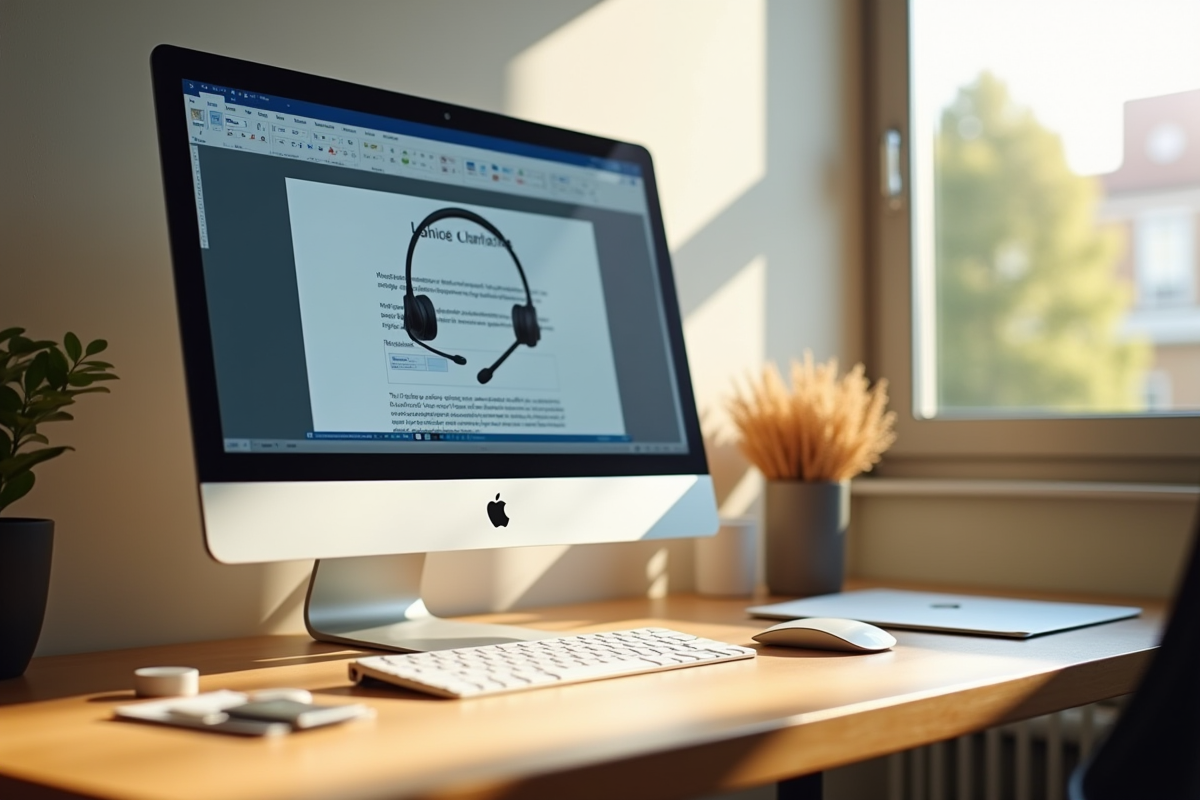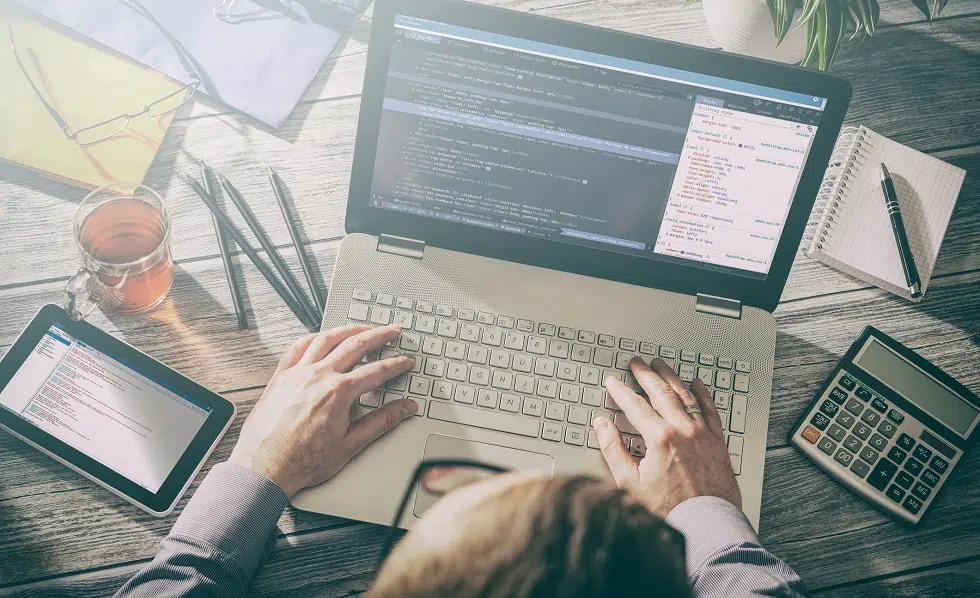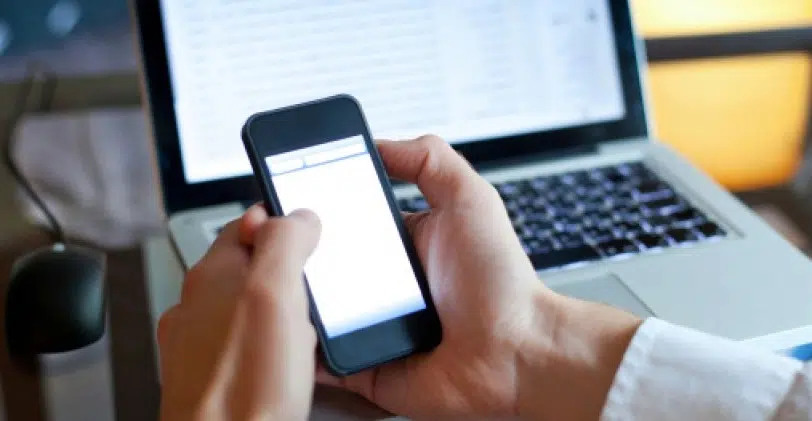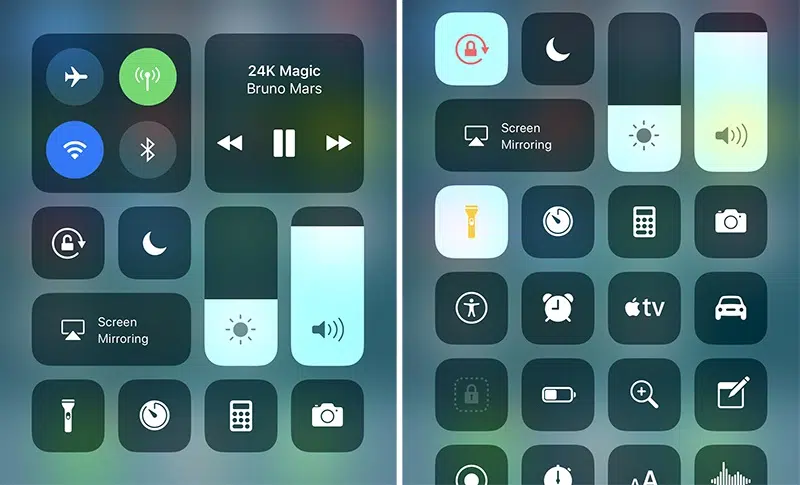Un bouton discret peut bouleverser la façon d’écrire. Microsoft Word propose depuis quelque temps une fonction de dictée vocale, directement intégrée à l’interface. Cette technologie, qui s’appuie sur la reconnaissance vocale en ligne de Microsoft, impose une connexion Internet pour qu’elle fonctionne.
Avec la dictée vocale, la voix se transforme en texte à mesure qu’on parle, sans besoin d’installer une application supplémentaire. Les utilisateurs peuvent aussi ponctuer, corriger ou mettre en forme le contenu à la voix, grâce à un jeu de commandes vocales pensées pour cet usage. Selon la version de Word et votre système d’exploitation, l’activation de cette fonction diffère, mais l’idée reste la même : réduire la distance entre la pensée et l’écran.
Parler pour écrire : la dictée vocale dans Word, une réalité accessible
La dictée vocale s’est installée dans Microsoft Word comme une solution évidente pour celles et ceux qui veulent passer du mot parlé au texte écrit sans compromis. Sur le ruban, le micro s’affiche en toute simplicité : cliquer, parler, regarder le texte apparaître. Derrière cette apparente facilité, tout repose sur le cloud de Microsoft et une reconnaissance vocale en ligne, qui exige deux conditions : être connecté à Internet et disposer d’un microphone en état de marche, qu’il soit intégré ou branché sur le PC.
Pour accéder à cette fonctionnalité, il faut être abonné à Microsoft 365. L’exclusivité n’est pas anodine : elle permet à la dictée de fonctionner aussi bien sur Windows 10 que sur les versions mobiles iOS et Android. La synchronisation dans le cloud devient un vrai atout. On commence un texte sur l’ordinateur, on le termine sur la tablette, tout reste fluide et cohérent.
Voici ce que propose concrètement l’outil de dictée vocale de Word :
- Une conversion immédiate de la voix en texte, sans complexité
- Un démarrage accessible en quelques clics depuis le ruban
- Une compatibilité large : Windows 10, plateformes mobiles, cloud
- Un abonnement Microsoft 365 comme sésame d’accès
- Un usage qui exige une atmosphère sans bruit parasite
La dictée vocale de Word ne se limite pas à transformer la parole en texte. Elle sait reconnaître les ordres de ponctuation, appliquer des mises en forme, et ses performances s’appuient autant sur la qualité du micro que sur le calme de la pièce. Ceux qui utilisent régulièrement la fonction apprécieront la synchronisation via le cloud : on retrouve ses documents, dictés ou corrigés, sur tous les appareils compatibles, sans effort.
Pourquoi choisir la dictée vocale ? Avantages et limites à connaître
Gagner du temps et alléger la charge mentale : la dictée vocale s’impose comme une option crédible. Elle remplace la frappe par la parole, ce qui permet de saisir des idées à la volée, sans se heurter à la lenteur du clavier ou à la fatigue des doigts. Pour les pros qui enchaînent les rapports ou les mails fleuves, c’est un gain de temps évident, et un moyen de garder le fil de sa pensée sans interruption. Parler, c’est aussi laisser émerger des formulations plus naturelles, plus spontanées.
Côté accessibilité, la voix devient un levier d’émancipation pour les personnes en situation de mobilité réduite ou souffrant de douleurs chroniques. Plus besoin de forcer sur un clavier : la parole prend le relais, et l’écriture redevient accessible. Les commandes vocales intégrées à Word enrichissent l’expérience : ponctuer, structurer, corriger, tout se fait sans détour par la souris.
Mais la dictée vocale n’est pas sans failles. Sa fiabilité dépend largement du micro utilisé et du niveau de bruit autour. Une pièce calme est votre meilleure alliée, car le moindre brouhaha entraîne des erreurs ou des contresens frustrants. Le module de ponctuation automatique n’est pas infaillible, il faudra parfois relire et ajuster à la main. Enfin, l’abonnement Microsoft 365 reste incontournable : les versions classiques de Word sont laissées de côté.
Face à ces points de friction, d’autres solutions s’offrent aux utilisateurs les plus exigeants. Google Docs propose sa propre saisie vocale, sans frais. Dragon NaturallySpeaking s’adresse aux pros de la transcription. D’autres outils comme Otter.ai ou Filmora misent sur l’intelligence artificielle pour traiter la voix, même dans des environnements sonores compliqués. Ces alternatives répondent à des besoins spécifiques, que ce soit pour la prise de notes, le journalisme ou la transcription multilingue.
Comment activer et maîtriser la dictée vocale étape par étape dans Word
Activer la dictée vocale dans Word ne prend que quelques instants, à condition de disposer d’un abonnement Microsoft 365. Ouvrez le ruban, repérez le micro, cliquez. Il faut simplement une connexion Internet et un micro prêt à l’emploi. Dès l’activation, la zone de texte attend vos instructions, et la reconnaissance vocale de Microsoft se charge du reste.
Quelques conseils pour tirer le meilleur parti de la dictée : parlez distinctement, posez la voix, articulez. Les commandes vocales vous permettent d’ajouter une virgule, un point, ou de lancer un nouveau paragraphe en les énonçant à voix haute. Pour formater le texte, testez des commandes comme “mettre en gras” ou “nouveau titre”. Plus vous utilisez la dictée, plus elle s’adapte à votre diction, grâce à un module d’apprentissage intégré.
Prenez le temps de vérifier ces points avant de débuter :
- Assurez-vous que le bon microphone est sélectionné dans Windows 10 ou dans les réglages de votre appareil mobile
- Lancez la dictée depuis le ruban de Word (bouton “Dictée”)
- Installez-vous dans un espace aussi silencieux que possible pour limiter les interférences
Le choix de la langue joue aussi sur la qualité du résultat. Sélectionnez la langue adaptée à votre document pour éviter les erreurs de transcription. Depuis un mobile ou via le cloud, la synchronisation des contenus garantit une continuité de l’expérience. L’outil s’appuie sur le cloud Microsoft pour rester à jour et améliorer sa compréhension de votre voix au fil du temps.
Questions fréquentes et astuces pour une expérience optimale
La dictée vocale sur Word suscite souvent un même lot de questions, et quelques astuces permettent d’éviter bien des déconvenues. D’abord, vérifiez la qualité du microphone : un modèle fatigué ou mal réglé fausse la reconnaissance vocale et multiplie les erreurs. Un environnement calme reste la clé, car la technologie a ses limites face au brouhaha.
La connexion Internet conditionne aussi la rapidité et la stabilité de la dictée. Les algorithmes de Microsoft s’exécutent dans le cloud : une connexion instable génère des coupures ou des retards. Sans abonnement Microsoft 365 actif, la fonction disparaît purement et simplement de Word.
Pensez à ces vérifications et réglages pour optimiser l’utilisation de la dictée vocale :
- Contrôlez le niveau sonore et la sélection du micro dans les paramètres
- Choisissez la langue qui correspond à votre texte pour limiter les erreurs
- Utilisez les commandes vocales “virgule”, “point”, “nouveau paragraphe” pour structurer la rédaction
L’outil apprend à vous connaître. Plus vous dictez, plus la reconnaissance vocale affine sa compréhension de votre voix, de votre débit, de vos expressions. N’hésitez pas à ajuster régulièrement vos réglages pour maintenir un niveau de précision élevé, surtout lors de longues sessions. Sur mobile, les mêmes règles s’appliquent : bon micro, calme ambiant, connexion solide. Au bout du compte, la parole prend le pouvoir, et Word s’ouvre à une écriture sans contrainte.